在腾讯云快速玩转IsaacSim 4.5(1)-环境配置
原创在腾讯云快速玩转IsaacSim 4.5(1)-环境配置
原创用户4730701
修改于 2025-07-28 13:09:30
修改于 2025-07-28 13:09:30
如果你想体验 NVIDIA IsaacSim,但又缺乏合适 GPU 时,该怎么办呢?本文分享由腾讯云所提供的福利,协助我们快速配置合适的云环境,并且费用不高。
下图是我第一次申请腾讯云,并尝试安装与简单操作 IsaacSim 4.5 的费用,由于不是太熟悉,因此使用了2.5小时左右,体验的费用不到 24 元人民币。

现在就按照以下步骤操作,基本上应该在20分钟内就能安装好环境。
首先进入 https://cloud.tencent.com 到腾讯云的入口。
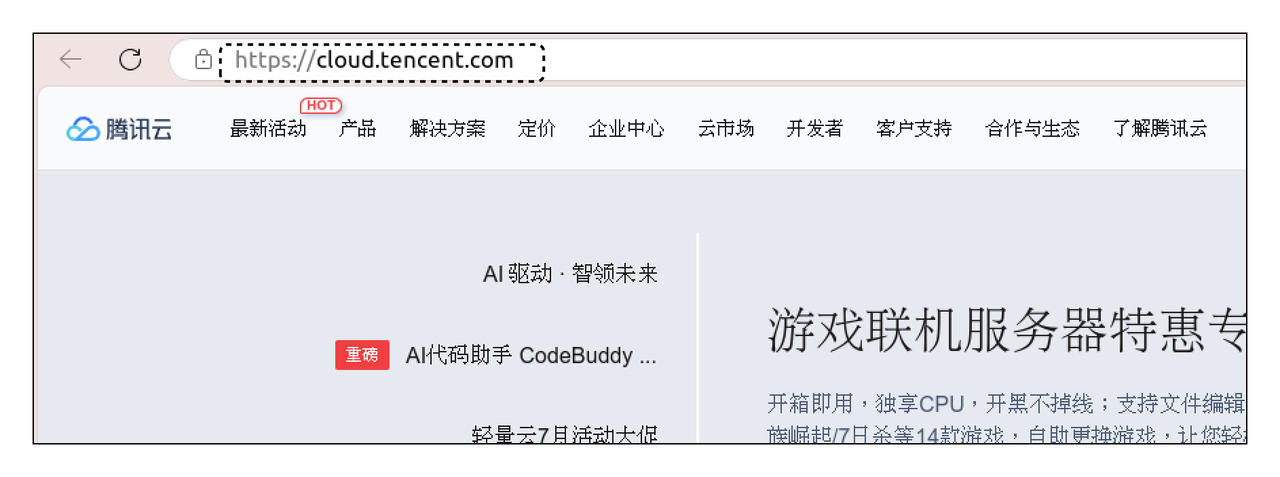
如果没有腾讯云账号的,请按照官网指示去申请账号,然后从入口上方的“云市场(点击进入)”,在下面的搜索栏中填入“IsaacSim”,直接搜索腾讯云为我们配置好的应用环境。
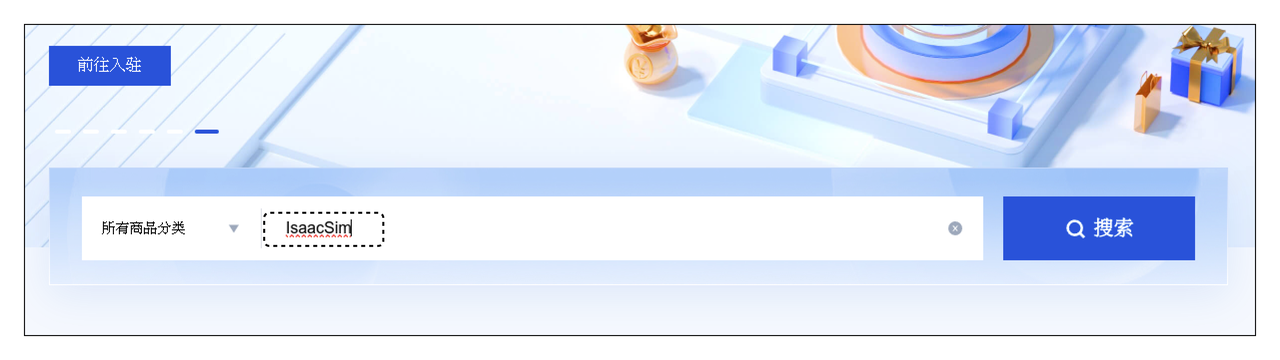
现在可以看到 “The NVIDIA Isaac Platform” 这项应用。好消息是这项应用是免费的,我们只需要支付配置云资源的费用,这样成本就能自行控制了。
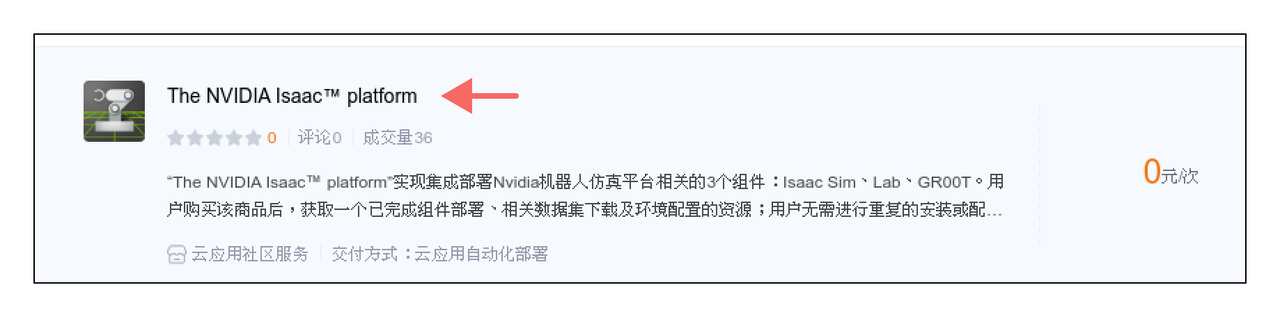
点击应用之后,进入到下面应用细节的页面,大家可以自行查看下方的相关细节信息,然后直接点击“安装应用”选项。
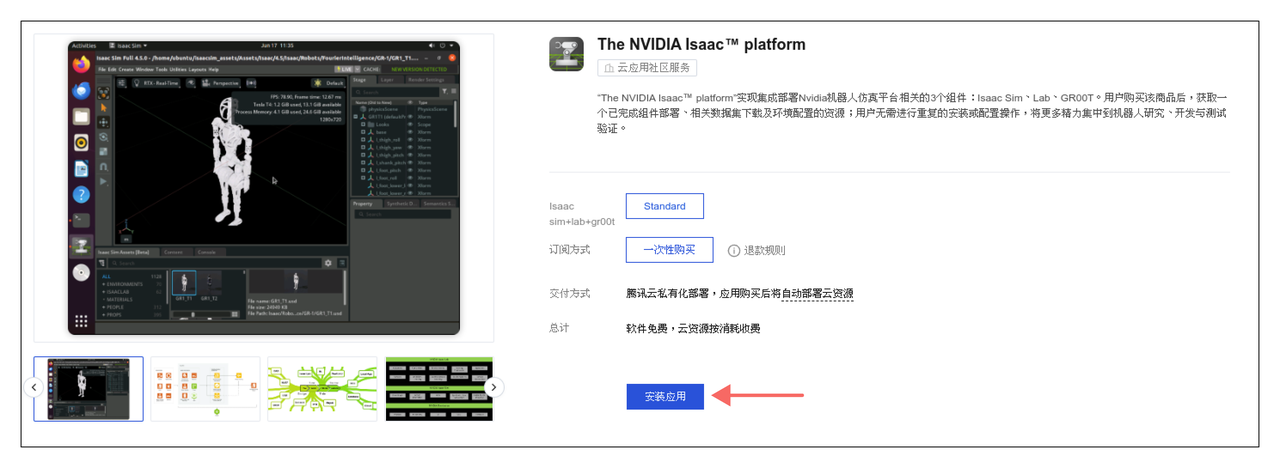
接下去就开始与花钱有关的选项了,目前这个 IsaacSim 应用可以使用 NVIDIA 的 T4/A10/V100/L20 等 GPU。
这里首先要选择提供服务的区域,由于各区域所提供的 GPU 种类不同,目前找到 “上海区” 所提供的 “GN7” 型是配置1片NVIDIA T4 GPU,只需要 8.66元/小时 费用,是目前对于新手来说较为合适的配置。
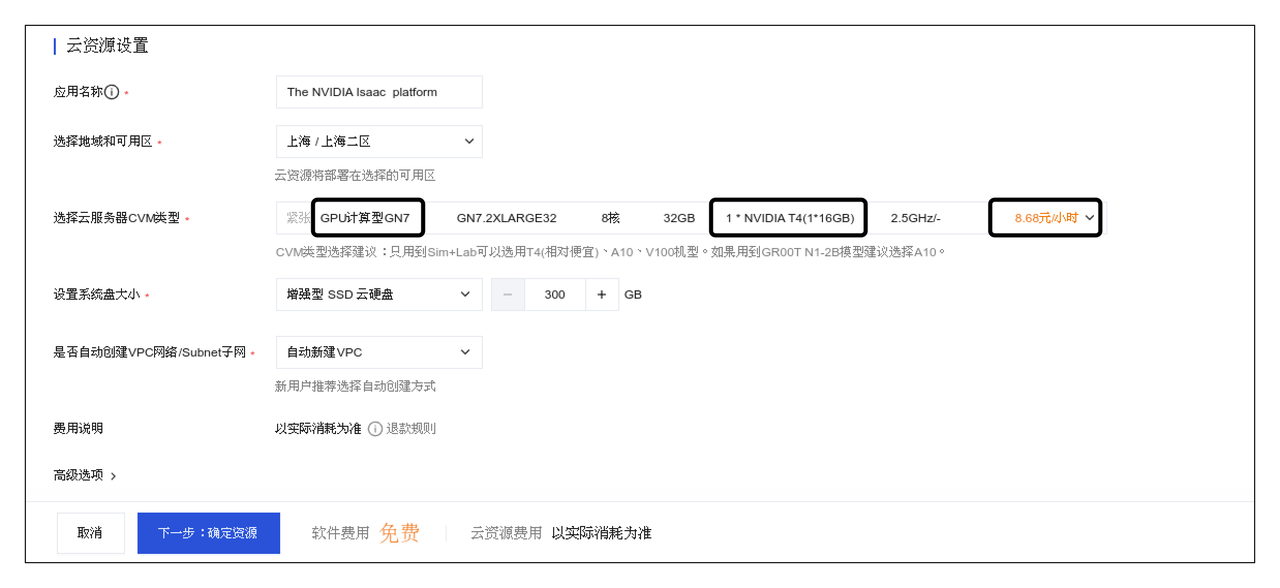
确认后点击最下面蓝色的“下一步:确认资源”按钮。
接着显示所选择的配置,进行再次确认。如果没有问题,就点击最下方“下一步:安装应用”按钮
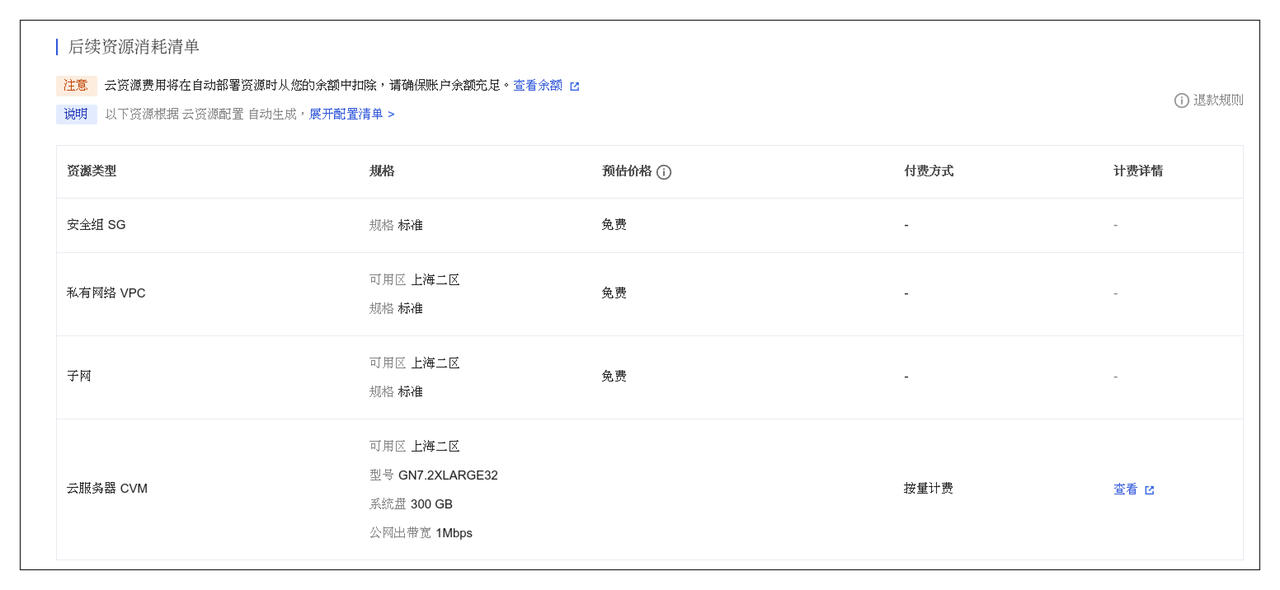
此时如果您在腾讯云账户中没有足够余额,系统会提示您需要充值。如果担心浪费的话,先充个20元人民币也够完成本次的体验,没有什么压力的。如果有足够余额的话,就会直接进入到下一个画面进行安装,过程大约 5~8 分钟时间。
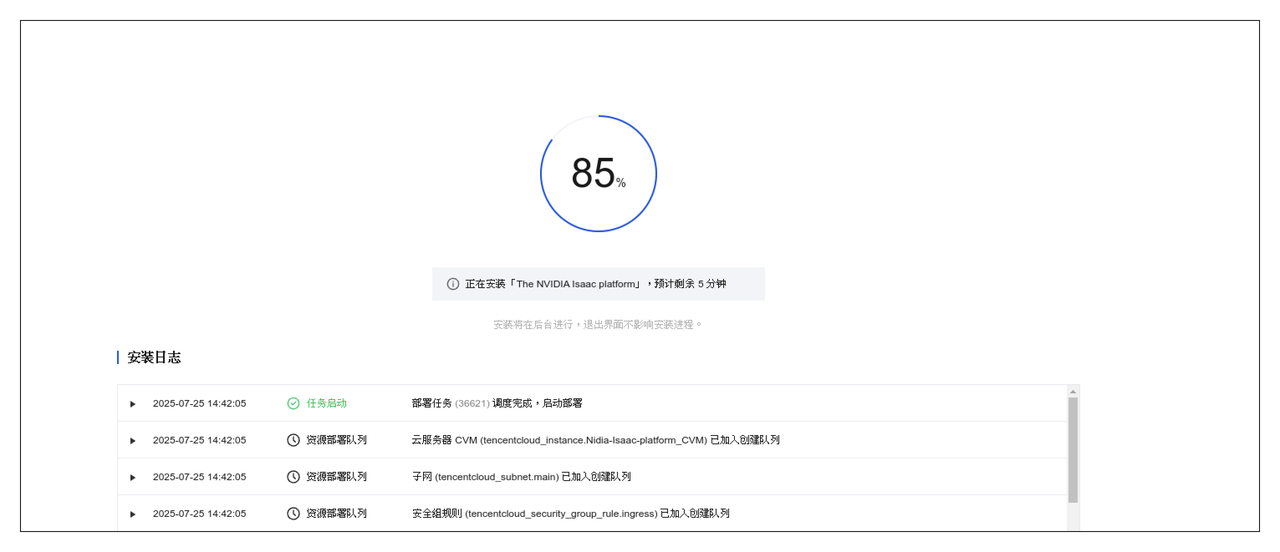
安装好系统之后,在这里点击右上角 “打开应用” 。
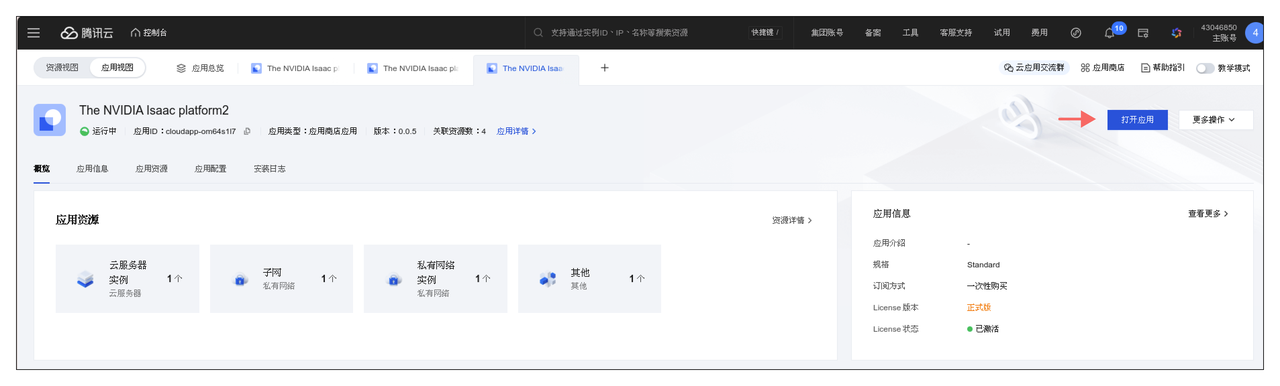
进入到控制台的 “实例” 中心,这里就能对系统进行各种操作。建议在这里可以先执行 “重置密码” 任务,因为系统提供的密码相当复杂,当然这取决于个人的需求。
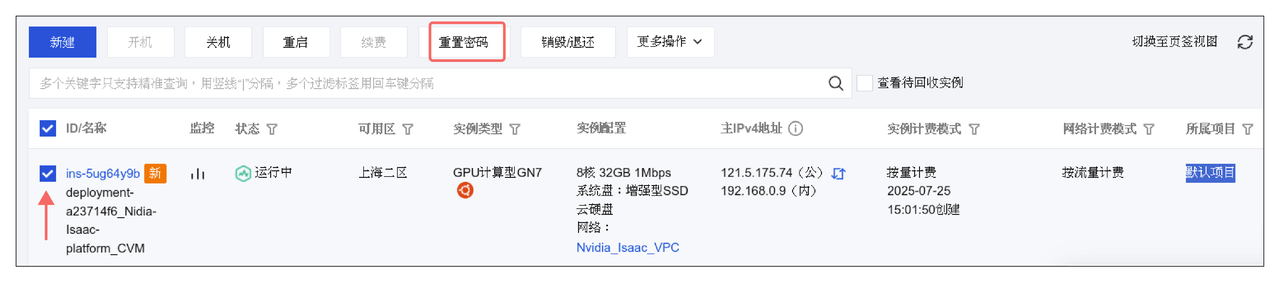
重置密码的步骤是大家熟悉的,这里赘述。接下去回到实例管理之后,点击最右边的 “登录” 就能下面页面,选择进入系统的方式。
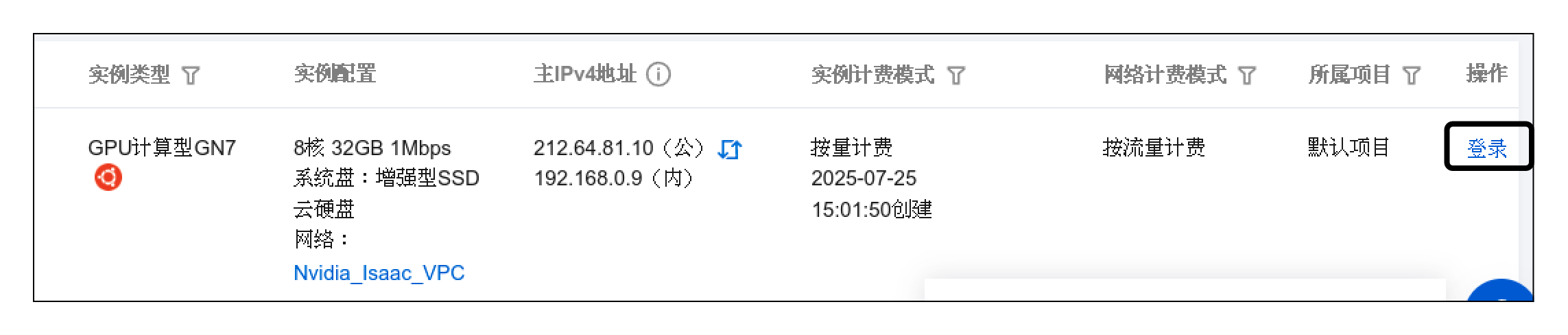
由于我们要使用图形界面去操作 IsaacSim 4.5,因此推荐使用最下面的 “VNC 登录” 方式,就会进入下面大家熟悉的Ubuntu登录画面:
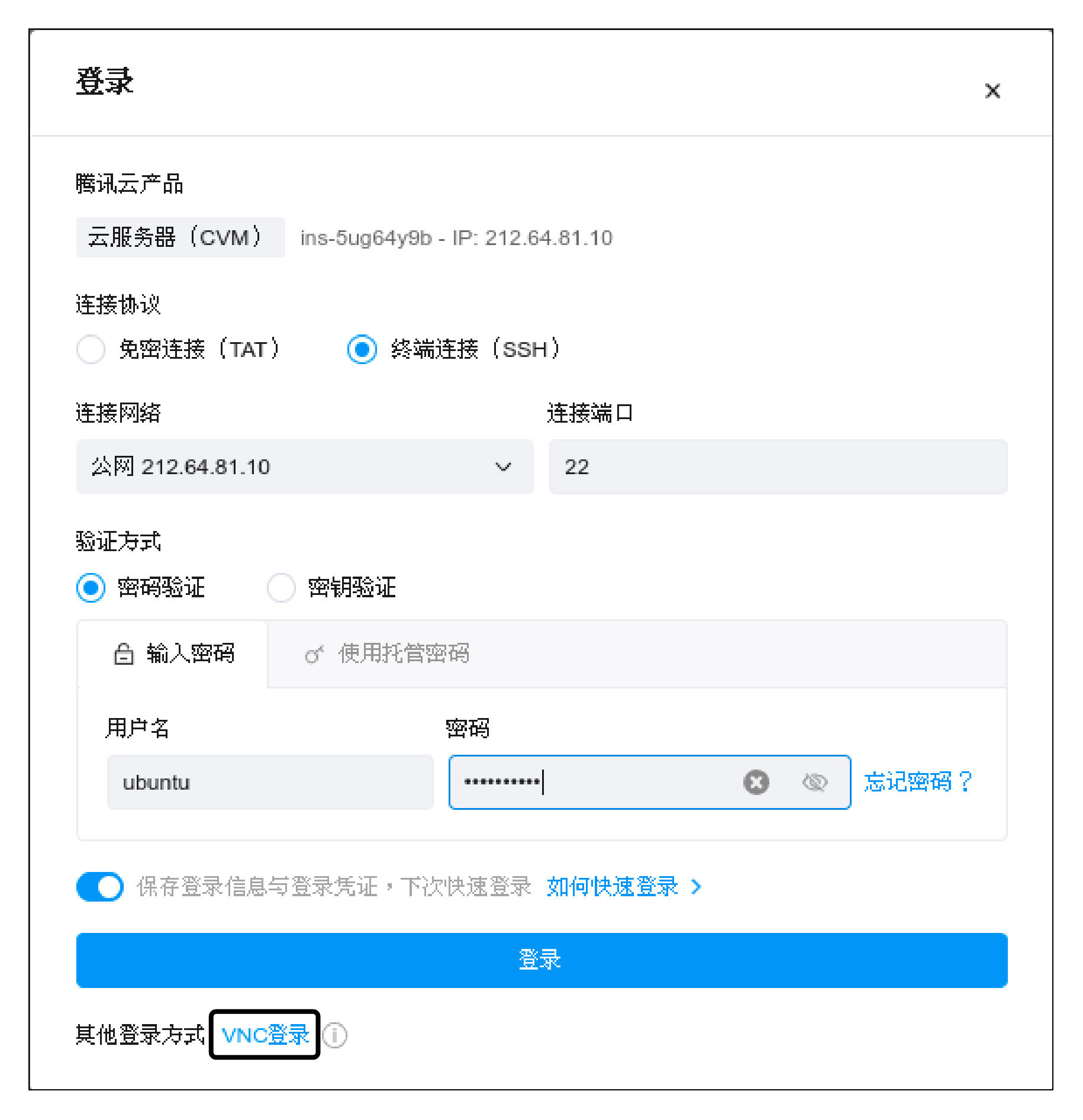
现在就进入大家熟悉的 Ubuntu 登录画面,请自行输入密码。
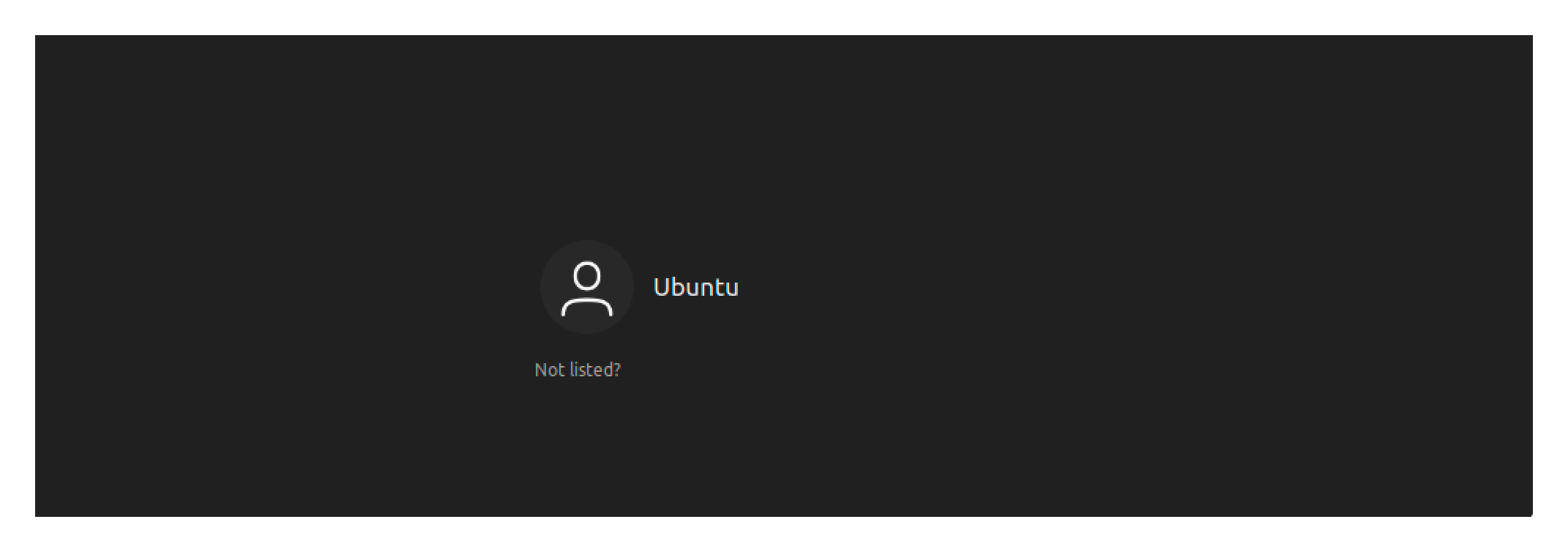
进入 Ubuntu 桌面可以看到左上角有个 Isaac Sim 图标,目前设定的显示分辨率为 640x480。
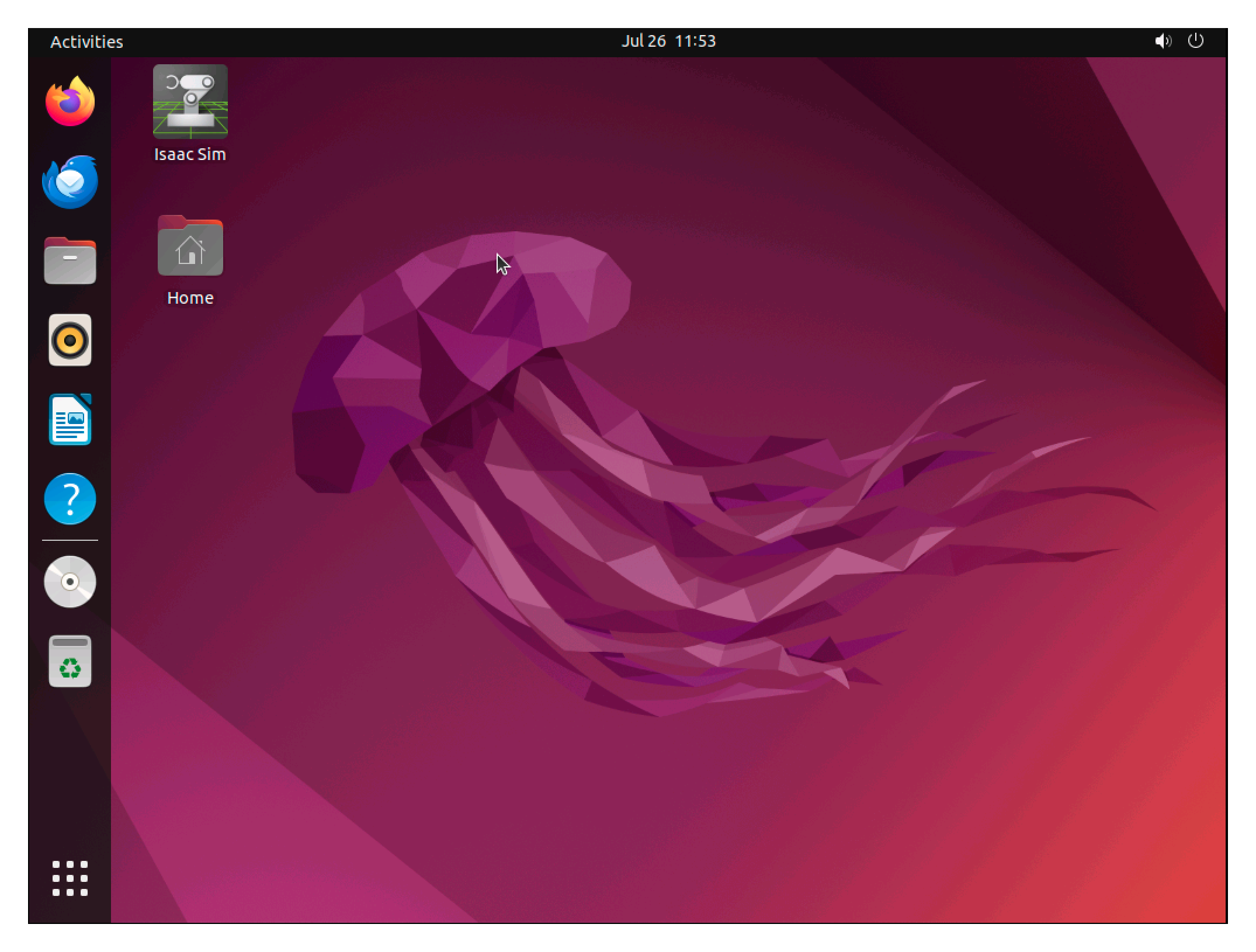
找到系统设定(setting)之后,点击最下方 “About” 就能看到这个系统配置的内容,这里的 Ubuntu 版本为 22.04,这是为了配合后面需要用到 ROS2 的选择。
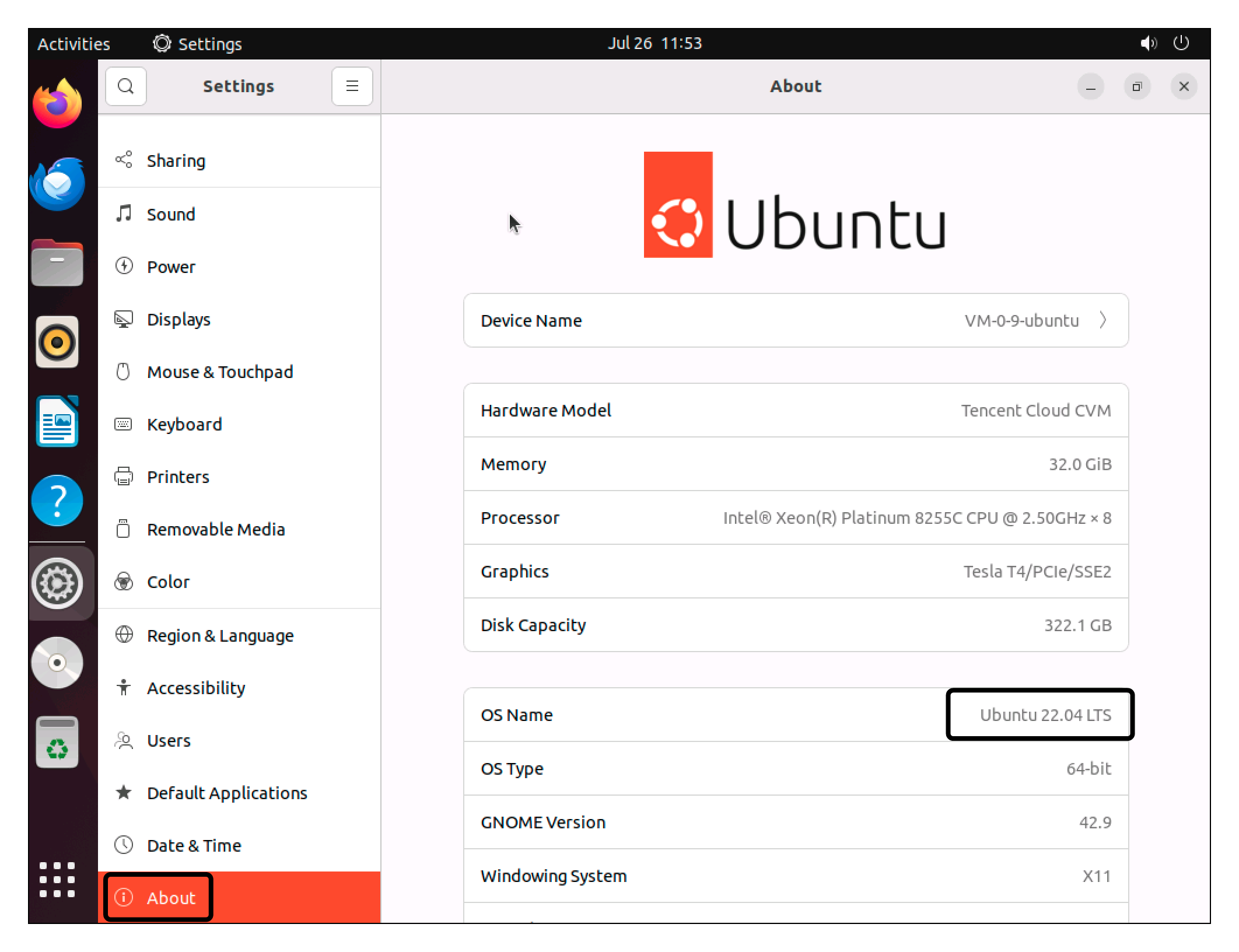
如果觉得 640x480 分辨率不过用的话,可以在 setting 的 display 里修改分辨率的设置,推荐 1600x900 比较合适(如下图)。
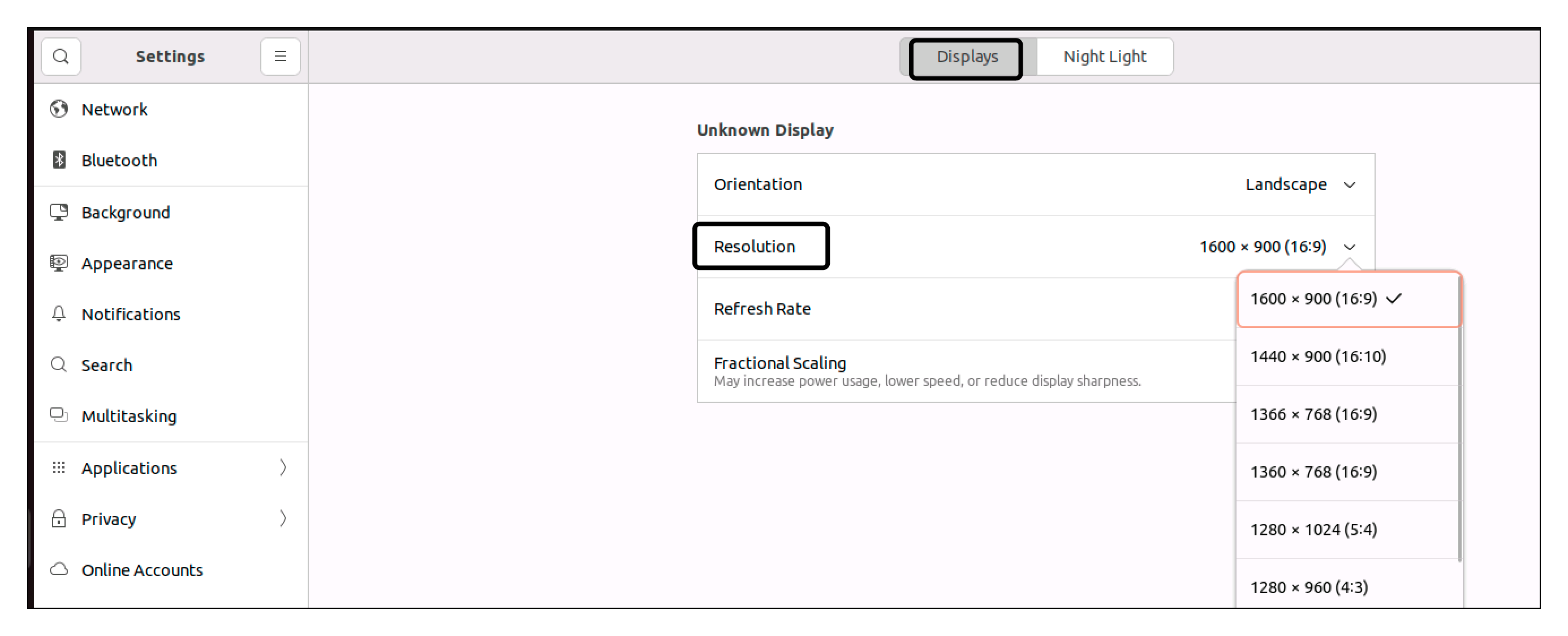
好了,到这里已经完成第一阶段的系统配置步骤,全程应该在20分钟左右时间,虽然有点繁琐,但是难度并不高。下一个文章会在带着大家在 Isaac Sim 4.5 中导入 HuggingFace 的 LeRobot 模拟物件,并且结合 ROS2 的 Python 代码,执行简单的操作。
原创声明:本文系作者授权腾讯云开发者社区发表,未经许可,不得转载。
如有侵权,请联系 cloudcommunity@tencent.com 删除。
原创声明:本文系作者授权腾讯云开发者社区发表,未经许可,不得转载。
如有侵权,请联系 cloudcommunity@tencent.com 删除。
评论
登录后参与评论
推荐阅读

